Iklan
Bahkan ketika diambil berdasarkan nilai nominalnya, Chromebook tidak dapat disangkal mengagumkan. Namun, untuk pengguna yang bertenaga, kesenangan sesungguhnya dimulai ketika Anda mulai menggunakan kap mesin dan men-tweak mesin sehingga sangat sesuai dengan kebutuhan Anda.
Sebagai contoh, Anda dapat menginstal Linux Cara Memasang Linux di ChromebookApakah Anda memerlukan Skype di Chromebook? Apakah Anda kehilangan akses ke gim melalui Steam? Apakah Anda ingin menggunakan VLC Media Player? Kemudian mulai gunakan Linux di Chromebook Anda. Baca lebih lajut untuk memberi Anda akses ke perangkat lunak yang seharusnya tidak tersedia, Anda bisa membuka kunci opsi pengembang browser instal versi Android Skype Cara Memasang Skype di Chromebook: The Ultimate GuideKurangnya Skype secara teratur disebut sebagai salah satu keluhan terbesar dari pemilik Chromebook dan calon pembeli. Semua itu sekarang telah berubah. Inilah yang Anda lakukan. Baca lebih lajut , atau Anda dapat memilih untuk jalankan saluran rilis yang berbeda
Chromebook - Saluran Rilis Mana yang Tepat untuk Anda?Jika Anda ingin akses awal ke fitur baru yang menarik yang telah direncanakan Google untuk pembaruan di masa mendatang, mengapa tidak mengubah saluran rilis Anda? Baca lebih lajut untuk membiarkan Anda menggunakan fitur yang belum tersedia untuk umum.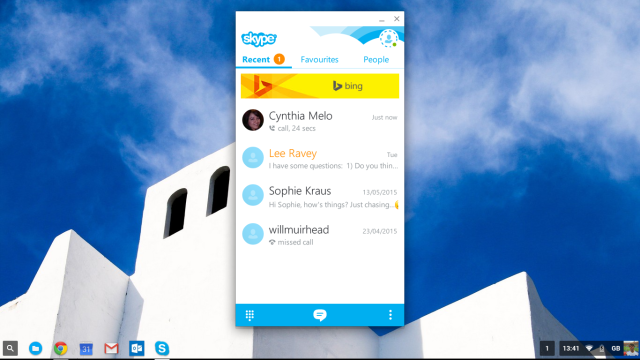
Retasan keren terbaru yang kami miliki untuk Anda adalah menonaktifkan mode tidur. Kami akan menjelaskan mengapa Anda mungkin ingin, apa kelemahan potensial, lalu menunjukkan kepada Anda dua metode bagaimana melakukannya (salah satunya lebih mudah daripada yang lain!).
Mengapa Harus Anda Nonaktifkan Mode Tidur?
Mode tidur bisa mengganggu. Tidak diragukan lagi Anda akan kehilangan jejak berapa kali Anda melakukan sesuatu di ponsel Anda, meletakkannya terlalu lama, dan harus memasukkan kembali kata sandi saat Anda mengambilnya kembali.
Chromebook serupa. Mereka tidak menawarkan screensaver, jadi secara otomatis masuk ke mode tidur jika dibiarkan terlalu lama. Jika Anda mengatur perangkat Anda untuk meminta kata sandi setiap kali ini terjadi, itu cepat membuat frustrasi.
Anda mungkin juga ingin menonaktifkannya jika Anda menggunakan monitor kedua, mouse eksternal, dan keyboard eksternal, dan ingin menutup tutup pada perangkat Anda tanpa mematikannya.
Apa Kelemahannya?
Dalam dua kata - daya tahan baterai.
Daya tahan baterai pada Chromebook sangat baik dibandingkan dengan Windows dan Mac berkat lebih sedikit sistem operasi sumber daya intensif (tidak jarang bagi mesin untuk bertahan selama 13+ jam penggunaan terus menerus dengan satu biaya). Namun, membiarkan layar menyala sepanjang waktu ketika tidak dibutuhkan adalah cara yang pasti untuk membuatnya berlari lebih cepat.
Seiring waktu, itu juga akan merusak masa pakai baterai. Tidak seperti kebanyakan laptop, laptop baterai di Chromebook tidak dapat dilepas Cara Merawat Baterai Laptop Yang Tidak Dapat DilepasPeringatan apa yang harus Anda ambil untuk memastikan baterai laptop non-removable Anda bertahan selama mungkin? Baca lebih lajut . Ini berarti tidak ada cara untuk dengan mudah menggantinya setelah satu pengisian daya berlangsung beberapa menit daripada beberapa jam.
Singkatnya - menonaktifkan mode tidur bukan untuk semua orang. Jika Anda tidak perlu dinonaktifkan, jangan lakukan itu.
Tips Bonus: Cara Memperpanjang Masa Pakai Baterai
Jika Anda ingin menonaktifkan mode tidur, ada beberapa hal yang dapat Anda lakukan untuk mencoba dan memperlancar masa pakai baterai.
pertama - Nonaktifkan Bluetooth. Bluetooth pasti berguna dalam situasi tertentu, tetapi daya baterai sangat besar saat tidak digunakan. Navigasi ke Pengaturan> Pengaturan Lanjut dan gulir ke bawah ke Bluetooth untuk mematikannya.
Kedua - Nonaktifkan Wi-Fi. Chromebook masih benar-benar berguna saat digunakan offline Chromebook Tidak Bekerja Offline? Membongkar MitosSalah satu kritik terbesar yang ditujukan pada Chromebook Google adalah bahwa mereka adalah mesin yang hanya online - ergo, tidak ada internet, tidak ada gunanya. Seberapa benar pernyataan ini? Baca lebih lajut , dan menonaktifkan Wi-Fi jika Anda hanya bekerja di Google Documents akan membuat perbedaan besar.
Ketiga - Tutup tab yang tidak dibutuhkan di Chrome. Semakin banyak tab yang Anda buka, semakin banyak memori yang digunakan mesin Anda. Semakin banyak memori yang digunakan, semakin banyak baterai yang digunakan. Sederhana.
keempat - Bunuh kecerahan layar. Ini buruk untuk mata Anda dan buruk untuk baterai Anda - Anda tidak perlu kecerahan pada 100 persen. Pernah.
Akhirnya - Jalankan task manager. Pergilah ke menu opsi dan klik Alat lainnya> Pengelola Tugas. Ini akan menunjukkan kepada Anda semua proses yang sedang berjalan, bersama dengan penggunaan memori mereka. Nonaktifkan ekstensi yang memonopoli memori Anda. Apa pun yang mengambil banyak memori tetapi tidak digunakan secara teoritis dapat dimatikan (tapi waspadai masalah kegunaan yang tidak terduga).
Metode Satu: Cara yang Keras (Tapi Menyenangkan)
Jika Anda bermain-main, ini adalah metode untuk Anda. Jika Anda tidak suka berurusan dengan kode dan mode pengembang, Anda harus melewati bagian ini dan terus membaca ...
Sebelum Anda pergi, Anda harus melakukannya letakkan perangkat Anda dalam Mode Pengembang 10 Tip Dan Trik Terbaik Untuk Google ChromebookJika Anda salah satu orang yang baru insaf ke Chromebook dan sedang mencari beberapa kiat dan trik terbaik untuk memulai, maka bacalah terus untuk beberapa petunjuk hebat. Baca lebih lajut . Ini bervariasi dari model ke model - perangkat yang lebih lama mungkin memiliki sakelar fisik, sementara rilis yang lebih baru perlu di-boot ke dalam Mode Pemulihan terlebih dahulu (tahan Esc + Segarkan dan ketuk Kekuasaan tombol). Setelah Anda disajikan dengan layar yang mengatakan "Chrome OS hilang atau rusak", Anda perlu menekan Ctrl + D, lalu tekan Memasukkan.
Hati-hati, mengaktifkan (dan menonaktifkan) Mode Pengembang akan menghapus mesin Anda - buat cadangan!
Setelah Anda mengaktifkan Mode Pengembang dan kembali ke desktop, Anda harus memasukkan shell Chrome OS (alias Crosh) dengan menekan Ctrl + Alt + T.
Tipe sudo chrome-firmwareupdate –mode = todev dan tekan Memasukkan. Mesin Anda akan reboot. Setelah restart, masukkan kembali Crosh.
Kali ini, ketik Kulit dan tekan Memasukkan, lalu ketik cd / usr / share / vboot / bin / untuk mengubah direktori.
Selanjutnya, ketik sudo ./make_dev_ssd.sh –remove_rootfs_verification –partitions 2. Anda mungkin diminta untuk reboot setelah tahap ini. Jika ya, ikuti petunjuk pada layar dan masukkan kembali Crosh.
Sekarang ketik mount -o rw, remount /, tekan Memasukkan, lalu ketik gema 0> / usr / share / power_manager / use_lid dan tekan Memasukkan.
Terakhir, jalankan dua perintah berikut; restart powerd dan restart powerm.
Coba mulai ulang Chromebook Anda dan tutup. Jika tetap, itu berhasil.
Untuk membatalkan perubahan Anda, cukup nonaktifkan Mode Pengembang atau lakukan reset pabrik.
Metode Dua: Cara Mudah (Dan Cepat)
Jika Anda tidak suka menjelajahi file sistem Chrome Anda, ada (banyak) cara yang lebih mudah - cukup gunakan aplikasi Toko Web Chrome!
Aplikasi yang dimaksud disebut Tetap terjaga. Ini menambahkan ikon di sudut kanan atas browser yang membuatnya mudah untuk sementara menimpa pengaturan manajemen daya pada perangkat Anda (tidak diperlukan Mode Pengembang).
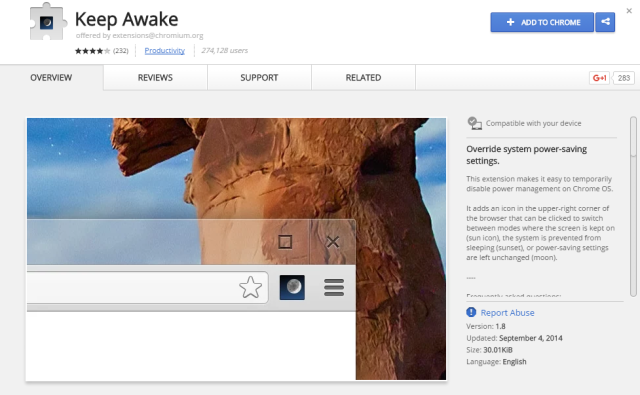
Muncul dengan tiga mode penggunaan – satu tempat layar disimpan (ikon matahari), satu tempat sistem tidak tidur (ikon matahari terbenam), atau tempat di mana pengaturan hemat daya dibiarkan utuh (ikon bulan).
Undian terbesar dari aplikasi ini adalah ikon matahari terbenam - itu akan memungkinkan layar untuk dimatikan, tetapi akan membuat semua koneksi jaringan aktif, sangat berguna jika Anda menggunakan Chromebook untuk berbagi koneksi dengan yang lain alat.
Metode Apa yang Anda Pilih?
Apakah Anda mencoba menggunakan metode pertama? Apakah itu berhasil atau Anda mengalami masalah? Kami dan rekan pembaca Anda dapat mencoba dan membantu Anda mengatasi masalah apa pun jika Anda meninggalkan uraian masalah Anda di kotak komentar di bawah.
Mungkin Anda sudah menggunakan aplikasi itu? Apakah menurut Anda bermanfaat? Beri tahu kami pemikiran dan umpan balik Anda.
Dan adalah ekspatriat Inggris yang tinggal di Meksiko. Dia adalah Managing Editor untuk situs saudara MUO, Blocks Decoded. Di berbagai waktu, ia telah menjadi Editor Sosial, Editor Kreatif, dan Editor Keuangan untuk MUO. Anda dapat menemukannya berkeliaran di lantai pertunjukan di CES di Las Vegas setiap tahun (orang-orang PR, jangkau!), Dan ia melakukan banyak situs di belakang layar…